1、点击“开始”选项卡面板最右侧的“排序和筛选”中的升序即可。(下图箭头处)操作前,光标放在下图“盘盈数量”列的任意单元格。这种光标放在那列就排序那列的排序,就叫做快捷排序。

2、排序完毕后,负值在一起,正值在一起,所以手工移动正值到另外一列即可。效果如下图。
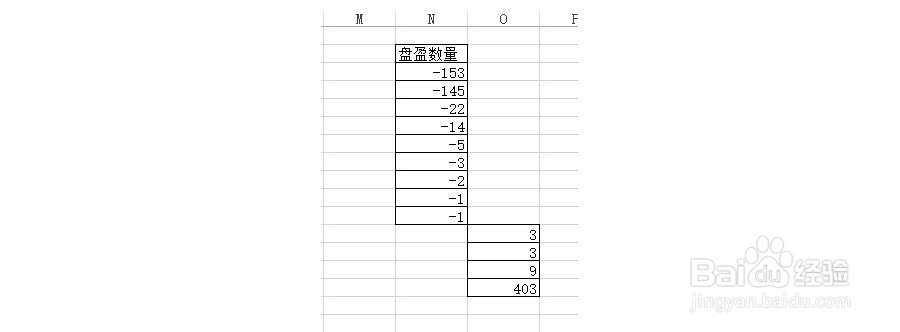
3、这种操作简单快捷,但有个问题就是如果增加数据,每次都要排序,而且排序完毕后无法回到排序前的状态,除非最左边一列加入序号列,所以在排序前加入序号是不错的选择,排序手动分列后,在按序号排回来即可。但是存在一个问题,需要手工移动数据。
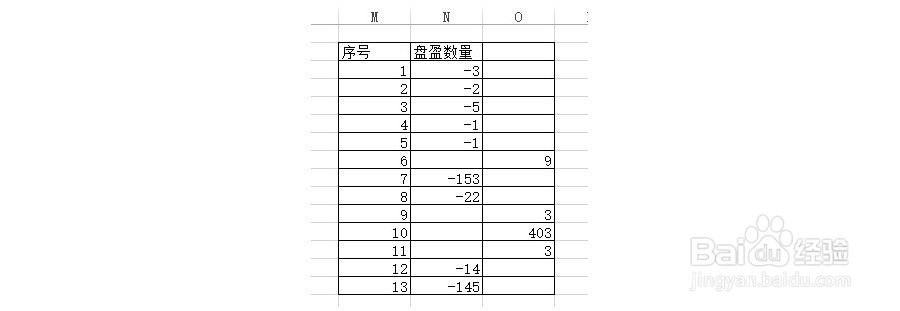
4、在负数列输入=IF(B3<0,B3,0)意思是如果B3单元格小于0,则显示B3单元格,否者为0)下图箭头处。
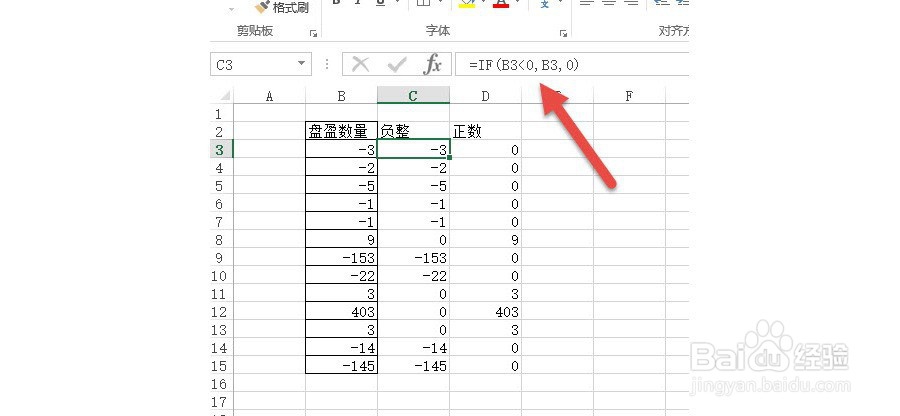
5、同理设置正数列,公式如下:=IF(B3>0,B3,0)意思是如果B3单元格大于0,则显示B3,否者为0.

6、如何做到后续输入数字后,自动正负列取值呢?很简单,将其插入-表格即可,将区域Range转化成列表Table。

7、效果如下,如果在输入数字,系统自动获取正负值。
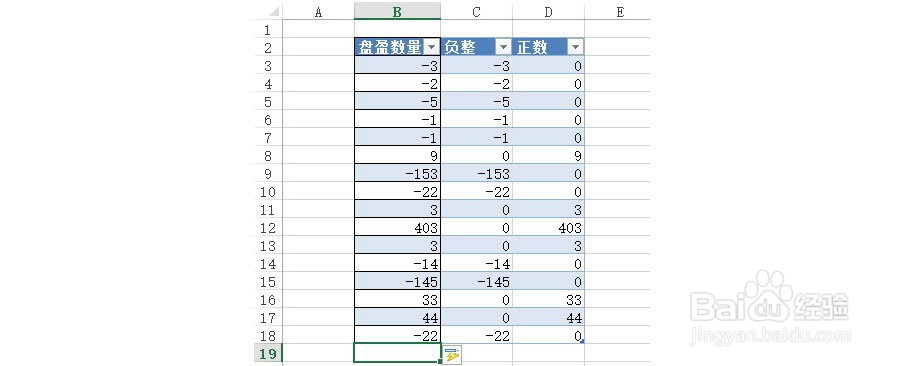
8、什么?你不希望显示出0值?在“文件—选项-高级—此工作表的显示选项”中取消“在具有零值的单元格中显示零”即可。(下图箭头处即可。)

